Wyszukaj i zainstaluj oprogramowanie zestawu słuchawkowego SteelSeries Siberia v2
Koneserzy dobrego dźwięku powinni znać SteelSeries. Oprócz kontrolerów gier i dywanów, produkuje również słuchawki. Te słuchawki pozwalają cieszyć się wysokiej jakości dźwiękiem z odpowiednim komfortem. Jednak, jak w przypadku każdego urządzenia, aby osiągnąć maksymalny wynik, należy zainstalować specjalne oprogramowanie, które pomoże w szczegółowej konfiguracji słuchawek SteelSeries. Porozmawiamy o tym aspekcie dzisiaj. W tej lekcji przyjrzymy się szczegółowo, skąd można pobrać sterowniki i oprogramowanie do słuchawek SteelSeries Siberia v2 i jak je zainstalować.
Spis treści
Metody pobierania i instalowania sterownika dla Syberii v2
Słuchawki te łączą się z laptopem lub komputerem przez port USB, więc w większości przypadków urządzenie jest prawidłowo i poprawnie rozpoznawane przez system. Jednak sterownik ze standardowej bazy Microsoft lepiej zastąpi oryginalne oprogramowanie napisane specjalnie dla tego sprzętu. Takie oprogramowanie pomoże nie tylko lepiej współpracować ze słuchawkami z innymi urządzeniami, ale także otworzy dostęp do szczegółowych ustawień dźwięku. Możesz zainstalować sterowniki dla słuchawek Syberia v2 na jeden z poniższych sposobów.
Metoda 1: Oficjalna strona internetowa SteelSeries
Opisana poniżej metoda jest najbardziej sprawdzona i skuteczna. W takim przypadku oryginalne oprogramowanie zostanie pobrane z najnowszą wersją, podczas gdy nie trzeba instalować różnych programów mediacji. Oto, co musisz zrobić, aby użyć tej metody.
- Podłączamy urządzenie SteelSeries Siberia v2 do laptopa lub komputera.
- Gdy system rozpozna nowe podłączone urządzenie, kliknij łącze do strona internetowa SteelSeries .
- W nagłówku strony można zobaczyć nazwy sekcji. Znajdź zakładkę "Wsparcie" i przejdź do niej, klikając jej nazwę.
- Na następnej stronie zobaczysz w nagłówku nazwy już innych podsekcji. W górnym obszarze znajduje się wiersz "Pobrane" i kliknij na tę nazwę.
- W rezultacie będziesz na stronie, na której znajduje się oprogramowanie dla wszystkich urządzeń marki SteelSeries. Przechodzimy w dół strony, aż zobaczymy duży podrozdział "OPROGRAMOWANIA URZĄDZENIA LEGACY" . Pod tą nazwą pojawi się wiersz "Syberia v2 Headset USB" . Kliknij lewym przyciskiem myszy na nim.
- Następnie rozpocznie się pobieranie archiwum sterowników. Czekamy na zakończenie pobierania i rozpakowujemy całą zawartość archiwum. Następnie uruchom program "Setup" z wyodrębnionej listy plików.
- Jeśli otworzysz okno z ostrzeżeniem o zabezpieczeniach, po prostu kliknij przycisk "Uruchom" w nim.
- Następnie musisz chwilę poczekać, instalator przygotuje wszystkie niezbędne pliki do instalacji. To nie potrwa długo.
- Następnie pojawi się główne okno Kreatora instalacji. Szczegółowo nie widzimy tego punktu w szczegółach, ponieważ proces bezpośredniej instalacji jest bardzo prosty. Powinieneś postępować zgodnie z instrukcjami. Następnie sterowniki zostaną pomyślnie zainstalowane i będziesz mógł w pełni cieszyć się dobrym dźwiękiem.
- Należy pamiętać, że podczas instalacji oprogramowania może pojawić się komunikat z prośbą o podłączenie urządzenia audio USB PnP.
- Oznacza to, że nie masz zewnętrznej karty dźwiękowej, przez którą po cichu podłączasz słuchawki Syberia v2. W niektórych przypadkach taka karta USB jest wyposażona w słuchawki. Nie oznacza to jednak, że nie można podłączyć urządzenia bez niego. Jeśli pojawi się podobny komunikat, sprawdź połączenie z kartą. A jeśli go nie masz i podłączasz słuchawki bezpośrednio do złącza USB, powinieneś skorzystać z jednej z metod opisanych poniżej.
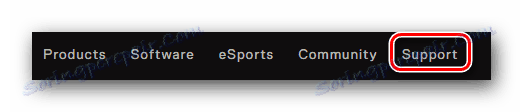

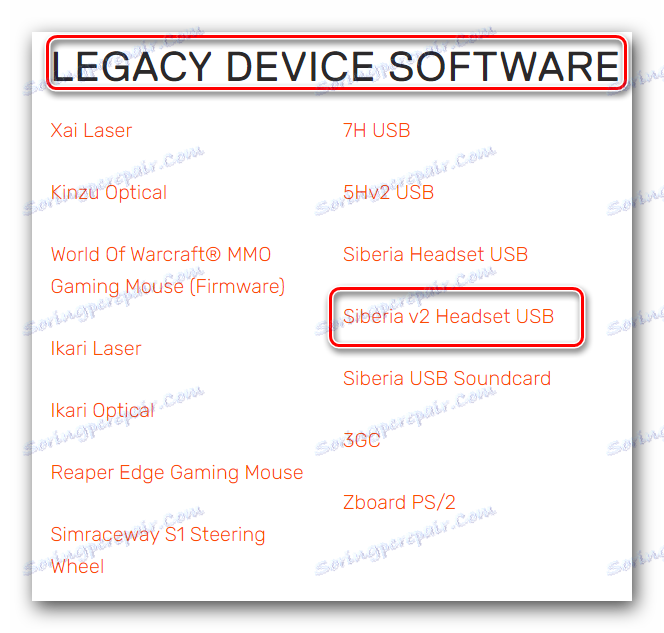
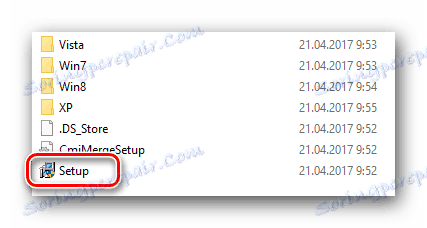
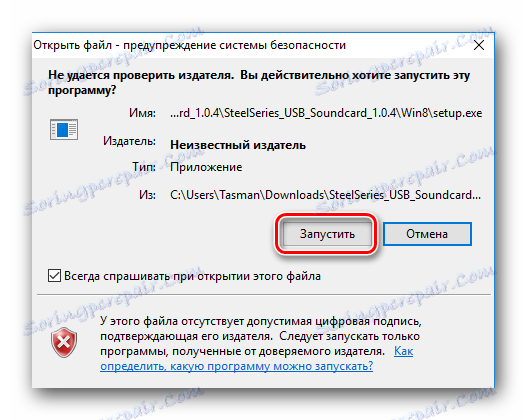
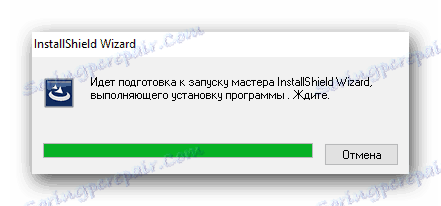

Metoda 2: Silnik SteelSeries
Narzędzie to, opracowane przez firmę SteelSeries, będzie nie tylko regularnie aktualizować oprogramowanie dla urządzeń marki, ale również starannie je konfigurować. Aby skorzystać z tej metody, należy wykonać następujące czynności.
- Przechodzimy do strona pobierania oprogramowania SteelSeries , o którym już wspominaliśmy w pierwszej metodzie.
- Na samej górze tej strony zobaczysz bloki o nazwach "ENGINE 2" i "ENGINE 3" . Jesteśmy zainteresowani tym drugim. Pod napisem "ENGINE 3" znajdą się linki do pobrania programu dla systemu operacyjnego Windows i Mac. Wystarczy kliknąć przycisk odpowiadający zainstalowanemu systemowi operacyjnemu.
- Następnie plik instalacyjny zostanie pobrany. Czekamy na załadowanie tego pliku, a następnie uruchamiamy go.
- Następnie należy odczekać chwilę, aż pliki silnika 3 niezbędne do zainstalowania oprogramowania zostaną rozpakowane.
- Następnym krokiem jest wybór języka, w którym informacje będą wyświetlane podczas instalacji. Możesz zmienić język na inny w odpowiednim menu rozwijanym. Po wybraniu języka kliknij przycisk "OK" .
- Wkrótce zobaczysz początkowe okno programu instalacyjnego. Będzie zawierał komunikat z pozdrowieniami i zaleceniami. Sprawdzamy zawartość i klikamy przycisk "Dalej" .
- Następnie pojawia się okno z ogólnymi postanowieniami umowy licencyjnej firmy. Możesz to przeczytać, jeśli chcesz. Aby kontynuować instalację, po prostu kliknij przycisk "Akceptuję" u dołu okna.
- Po zaakceptowaniu warunków umowy rozpocznie się proces instalacji narzędzia Engine 3 na komputerze lub laptopie. Sam proces trwa kilka minut. Właśnie czekam na jego koniec.
- Po zakończeniu instalacji programu Engine 3 pojawi się okno z odpowiednim komunikatem. Kliknij przycisk "Zakończ" , aby zamknąć okno i zakończyć instalację.
- Zaraz potem zainstalowane narzędzie Engine 3 uruchomi się automatycznie. W głównym oknie programu zobaczysz podobny komunikat.
- Teraz podłącz słuchawki do portu USB swojego laptopa lub komputera. Jeśli wszystko zostało wykonane poprawnie, narzędzie pomoże systemowi zidentyfikować urządzenie i automatycznie zainstalować pliki sterownika. W rezultacie w głównym oknie narzędzia zobaczysz nazwę modelu słuchawek. Oznacza to, że silnik SteelSeries pomyślnie sprawdził urządzenie.
- Będziesz w stanie w pełni korzystać z urządzenia i dostosować dźwięk do swoich potrzeb w ustawieniach programu Engine. Ponadto narzędzie to będzie regularnie aktualizować niezbędne oprogramowanie dla wszystkich podłączonych urządzeń SteelSeries. W tym momencie ta metoda zostanie zakończona.
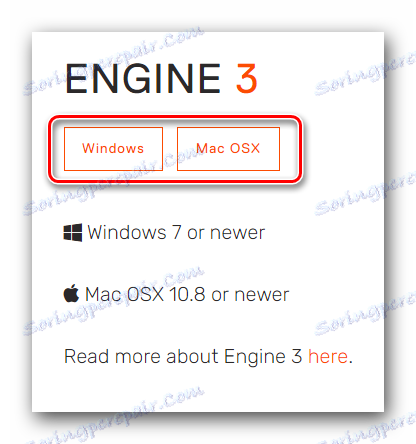
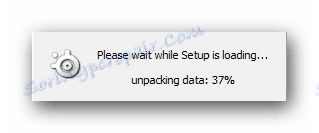
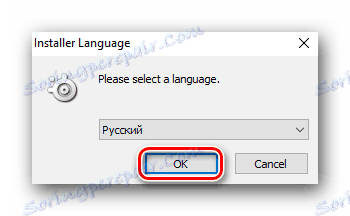
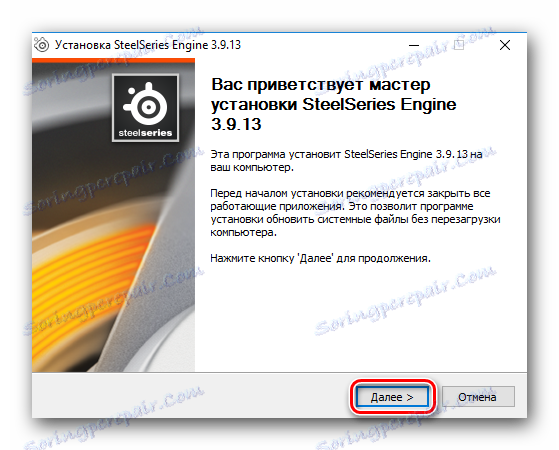
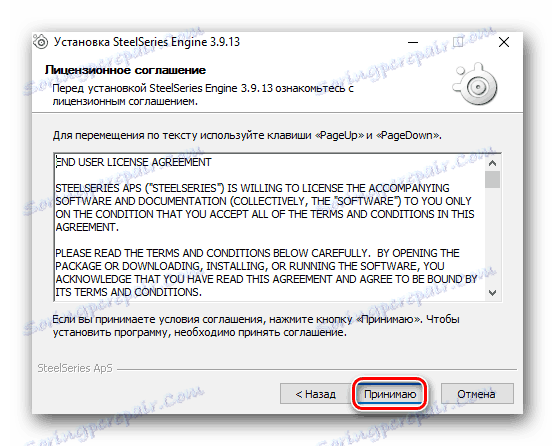
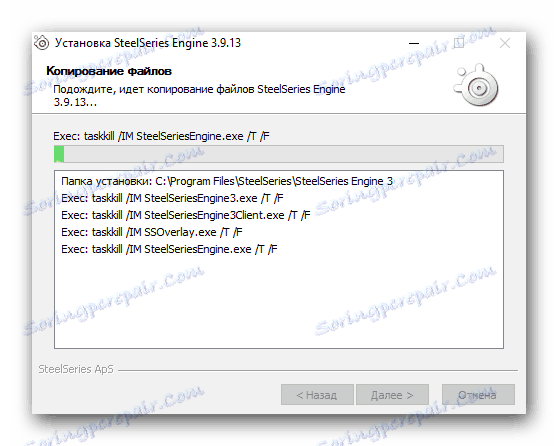
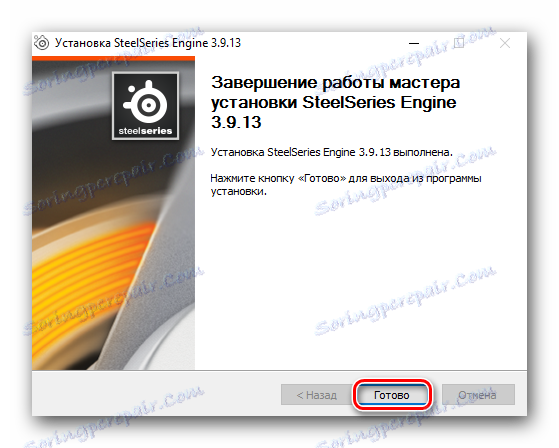

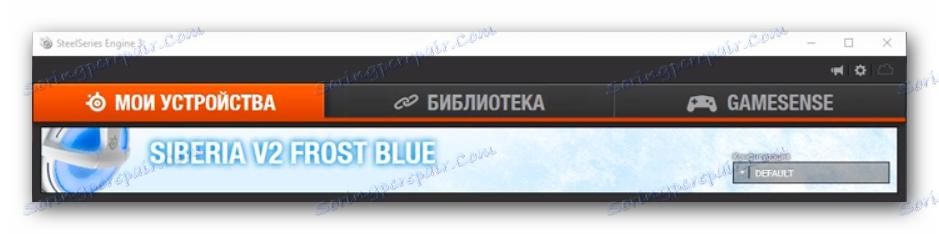
Metoda 3: Typowe narzędzia do wyszukiwania i instalowania oprogramowania
W Internecie istnieje wiele programów, które mogą niezależnie skanować system i identyfikować urządzenia, dla których potrzebne są sterowniki. Następnie narzędzie pobierze niezbędne pliki instalacyjne i zainstaluje oprogramowanie w trybie automatycznym. Takie programy mogą również pomóc w przypadku urządzenia SteelSeries Siberia v2. Wystarczy podłączyć słuchawki i uruchomić wybrane narzędzie. Ponieważ tego rodzaju oprogramowanie jest dziś bardzo popularne, przygotowaliśmy dla Was próbkę najlepszych przedstawicieli. Postępując zgodnie z poniższym linkiem, można znaleźć zalety i wady najlepszych programów do automatycznej instalacji sterowników.
Czytaj więcej: Najlepsze programy do instalowania sterowników
Jeśli zdecydujesz się użyć tego narzędzia Rozwiązanie DriverPack , najpopularniejszy program do instalowania sterowników, wtedy możesz potrzebować lekcji, w której wszystkie niezbędne działania są szczegółowe.
Lekcja: Jak zaktualizować sterownik na komputerze, używając rozwiązania DriverPack
Metoda 4: Identyfikator sprzętu
Ta metoda instalowania sterowników jest bardzo wszechstronna i może pomóc w prawie każdej sytuacji. Za pomocą tej metody można również zainstalować sterowniki i oprogramowanie do słuchawek Syberia V2. Najpierw musisz znać numer identyfikacyjny tego urządzenia. W zależności od modyfikacji słuchawek identyfikator może mieć następujące wartości:
USBVID_0D8C&PID_000C&MI_00
USBVID_0D8C&PID_0138&MI_00
USBVID_0D8C&PID_0139&MI_00
USBVID_0D8C&PID_001F&MI_00
USBVID_0D8C&PID_0105&MI_00
USBVID_0D8C&PID_0107&MI_00
USBVID_0D8C&PID_010F&MI_00
USBVID_0D8C&PID_0115&MI_00
USBVID_0D8C&PID_013C&MI_00
USBVID_1940&PID_AC01&MI_00
USBVID_1940&PID_AC02&MI_00
USBVID_1940&PID_AC03&MI_00
USBVID_1995&PID_3202&MI_00
USBVID_1995&PID_3203&MI_00
USBVID_1460&PID_0066&MI_00
USBVID_1460&PID_0088&MI_00
USBVID_1E7D&PID_396C&MI_00
USBVID_10F5&PID_0210&MI_00
Ale dla większej przekonywalności powinieneś określić wartość swojego identyfikatora urządzenia. Jak to zrobić - opisaliśmy w naszej specjalnej lekcji, w której szczegółowo rozmontowaliśmy tę metodę wyszukiwania i instalowania oprogramowania. Znajdziesz w nim również informacje o tym, co dalej robić z znalezionym identyfikatorem.
Lekcja: Wyszukiwanie kierowców według identyfikatora sprzętu
Metoda 5: Windows Driver Search Tool
Zaletą tej metody jest fakt, że nie trzeba niczego pobierać ani instalować oprogramowania innych firm. Niestety ta metoda ma swoją wadę - nie zawsze jest możliwe w ten sposób zainstalowanie oprogramowania dla wybranego urządzenia. Ale w niektórych sytuacjach ta metoda może być bardzo przydatna. Właśnie to jest potrzebne.
- Uruchom "Menedżera urządzeń" w dowolny znany Ci sposób. Możesz zapoznać się z listą takich metod, klikając poniższy link.
- Poszukujemy słuchawek SteelSeries Siberia V2 na liście urządzeń. W niektórych sytuacjach sprzęt może nie zostać prawidłowo rozpoznany. W rezultacie pojawi się obraz podobny do pokazanego na zrzucie ekranu poniżej.
- Wybieramy takie urządzenie. Wywołaj menu kontekstowe, klikając prawym przyciskiem myszy nazwę urządzenia. W tym menu wybierz "Aktualizuj sterowniki" . Z reguły ten przedmiot jest pierwszy.
- Następnie rozpocznie się program wyszukiwania sterowników. Zobaczysz okno, w którym będziesz musiał wybrać opcję wyszukiwania. Zalecamy wybranie pierwszej opcji - "Automatyczne wyszukiwanie sterowników". W takim przypadku system spróbuje wybrać oprogramowanie wymagane dla wybranego urządzenia.
- W rezultacie zobaczysz proces znajdowania sterowników. Jeśli system znajdzie potrzebne pliki, zostaną one automatycznie zainstalowane i zastosowane odpowiednie ustawienia.
- Na samym końcu zobaczysz okno, w którym możesz znaleźć wynik wyszukiwania i instalacji. Jak wspomnieliśmy na wstępie, ta metoda nie zawsze może odnieść sukces. W takim przypadku lepiej odwołać się do jednego z czterech opisanych powyżej.
Lekcja: Otwórz "Menedżer urządzeń" w systemie Windows
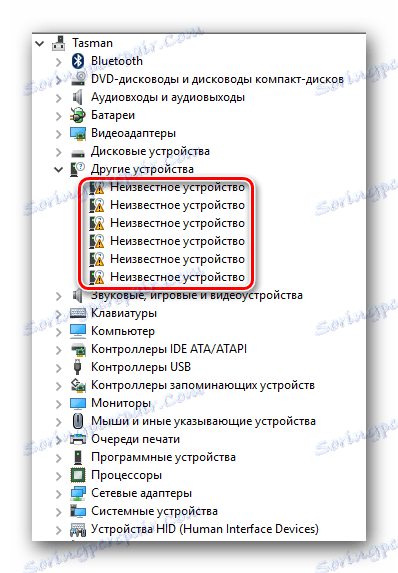
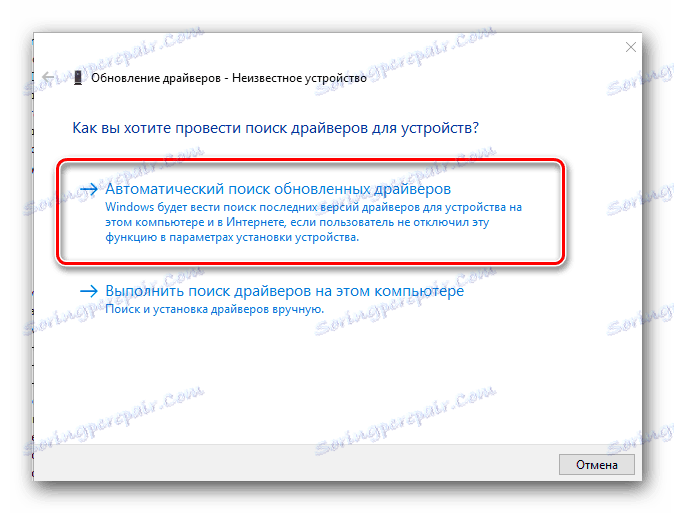
Mamy nadzieję, że jedna z opisanych przez nas metod pomoże w poprawnym połączeniu i dostosowaniu słuchawek Syberii V2. Teoretycznie problemy z instalowaniem oprogramowania dla tego sprzętu nie powinny być. Ale, jak pokazuje praktyka, nawet w najprostszych sytuacjach mogą wystąpić trudności. W takim przypadku możesz napisać komentarz na temat swojego problemu. Postaramy się pomóc w znalezieniu rozwiązania.